Diseño de Presentaciones en la Enseñanza (OpenOffice)
Módulo 3: Diapositivas de tabla
Unir y dividir celdas
En la mayoría de las ocasiones la cuadrícula de una tabla es suficiente, tal como está, para representar nuestros datos, pero en ocasiones utilizamos tablas más complejas en las que no todas las filas tienen las mismas columnas o no todas las columnas tienen las mismas filas. Es en estos casos en los que necesitamos agrupar varias celdas en una o dividir una celda en varias, como nos muestra la figura 7.10.
Para unir varias celdas sólo tenemos que seleccionarlas y después hacer clic sobre el botón Unir celdas de la barra de herramientas Tabla, o en el menú contextual, con las celdas seleccionadas elegir la opción Celda>Unir. Con esta acción vemos las líneas de separación entre las celdas desaparecen.
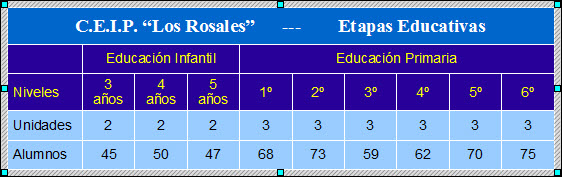
Figura 7.10. Tabla con celdas unidas
Además de unir varias celdas formando una sola, también podemos dividir una celda en varias. Para ello debemos seleccionar la celda que queremos dividir o colocar el cursor de inserción de texto en ella y hacer clic sobre el botón Dividir celdas de la barra de herramientas Tabla, o abrir el menú contextual y seleccionar Celda>Dividir. En ambos casos aparecerá el cuadro de diálogo Dividir celdas que se muestra en la figura 7.11.

Figura 7.11. Cuadro de diálogo Dividir celdas
Dentro de este cuadro, en la casilla Dividir la celda en, debemos indicar en cuántas partes queremos dividir la celda seleccionada. Además podemos indicar si queremos que la división sea Horizontalmente o Verticalmente y si las nuevas celdas deben ser A proporciones iguales o de diferentes tamaños.
Además podemos seleccionar varias celdas a la vez y todas se dividirán en tantas partes como indiquemos en el cuadro de diálogo. En la figura 7.12 podemos ver una tabla a la que se le han aplicado diferentes tipos de divisiones de celdas.
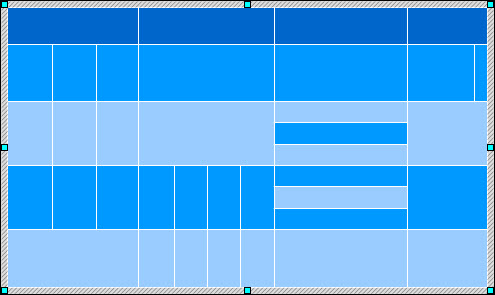
Figura 7.12. Tabla con celdas divididas